SheepShaverの設定補足 (ここより一部引用・改変)
|
|
|
(2007.12.29作成)
|
|
Fileメニュー
Start SheepShaver:SheepShaverを起動する。 Zap PRAM File:PRAMファイルの削除を行う。 Quit SheepShaver:SheepShaverを終了する。 |
|
Volumesタブ
Addボタン:作成済みのハードディスクイメージファイルをリストに追加する。 Createボタン:新規ハードディスクイメージファイルを作成し、リストに追加する。 Removeボタン:ハードディスクイメージファイルをリストから削除する。 Boot From:CD-ROMから起動する場合、「CD-ROM」を選択する。 Disable CD-ROM Driver:CD-ROMドライブを使用しない場合、チェックボックスをオンにする。 Unix Rootは、ゲストOS(Mac OS 9)がホストOS(Mac OS X)とファイルをやりとりする ためのディスクで、指定したディレクトリが、ゲストOSのデスクトップにマウントされる。 筆者はMac OS Xの作業用ボリュームとして、「/Volumes/LaCieWork 」を汎用してい るので、共通の作業ディレクトリと便利なので、そのルートを指定した。 OS X側のディスク全体を認識させたいなら、ここは初期設定「/」のままとする。 なお、SheepShaverの画面にOS Xのファインダーから直接ファイルをドラッグ&ドロッ プする事は出来ない。 |
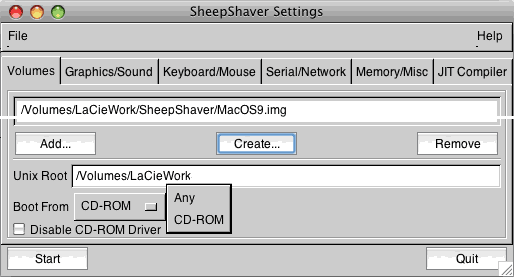 |
|
Graphics/Soundタブ
画面表示のタイプは、フルスクリーン表示ではなくウィンドウ表示とし、画面のサイズ (今回はWidth:800、Height:600)を指定する。 Disable Sound Output:サウンド機能を使用しない場合、チェックボックスをオンにする。 Disable Sound Outputがオフにもかかわらず音が出ない場合は、ゲストOS側の「サ ウンド」コントロールパネルで設定する。 |
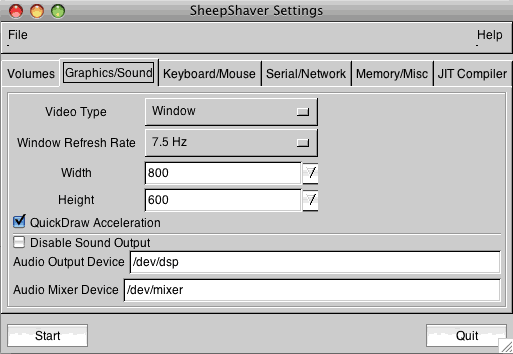 |
|
Keyboard/Mouseタブ
Use Raw Keycodes:キーコードファイルを指定する場合、チェックをオンにして「Keycode Translation File」にファイルのパスを指定する。 Mouse Wheel Function:マウスホイールの設定で、「Page Up/Down」または「Cursor Up/Down」を選択する。 Lines To Scroll:「Cursor Up/Down」の場合、移動量を指定する。 |
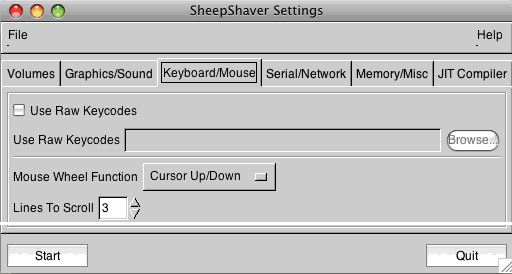 |
|
Serial/Networkタブ
Modem Port:モデムポートとして使用するポートまたはファイルを指定する。 Printer Port:プリンタポートとして使用するポートまたはファイルを指定する。 EtherNet Interface:必ず、「slirp」を選択する。 ゲストOS側の「TCP/IP」コントロールパネルで「DHCPサーバを参照」を選択する。 |
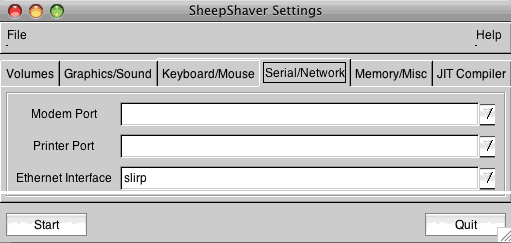 |
|
Memory/Miscタブ
MacOS RAM Size:Mac OSに割り当てるメモリ量を指定する。 ROM File:ROMファイルを指定する。 |
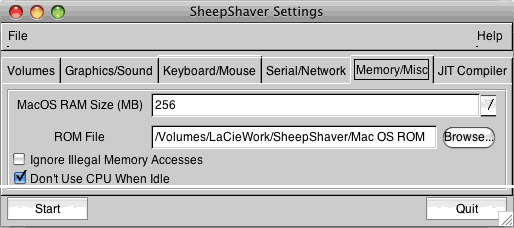 |
|
JIT Compilerタブ
Enable JIT Compiler:JITコンパイラを有効にする PowerPCではオフ(無効)に、Intel Macではオン(有効)にする。 |
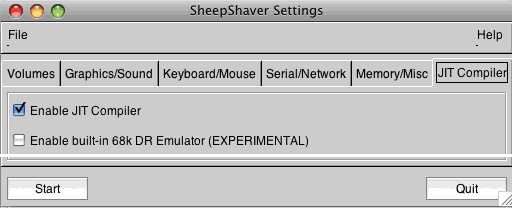 |
|
⇒設定ファイルは、「~/.sheepshaver_prefs」に保存される。
|
|
このオリジナル設定ファイルを編集する場合は、RBrowserを使用すれば簡単に行える。
RBrowserは、本来FTPクライアントソフトであるが、隠しファイルも見られるファイルブラ ウザとして便利な無料ソフト。GUI操作で、隠しファイルに変更したりコピーしたり、削除 したりする事が可能 。 即ち、RBrowserのファイルブラウザで「.sheepshaver_prefs」ファイルを選択して、ダブル クリックするとテキストエディットで開かれるので、編集して保存するだけでよい。 |
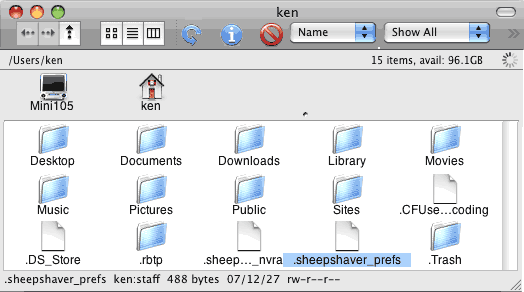 |
| Kenのムービー計画へ >動画狂コーナーへ |